【圖片轉cad軟件提供下載】圖片轉cad神器 v2.1 電腦pc版
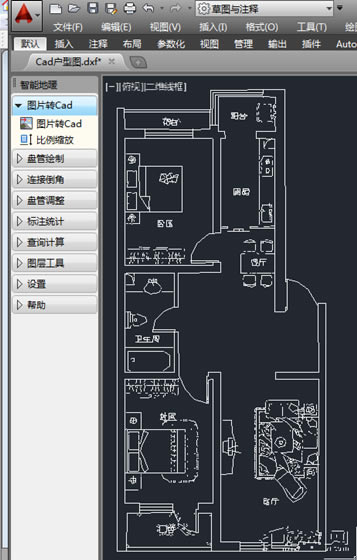
- 軟件類型:辦公軟件
- 軟件語言:簡體中文
- 授權方式:免費軟件
- 更新時間:2025-02-16
- 閱讀次數:次
- 推薦星級:
- 運行環境:WinXP,Win7,Win10,Win11
軟件介紹
圖片轉cad神器是一款簡單實用的圖片轉cad軟件,它的主要功能就是幫助用戶將圖片文件轉換成能夠被cad軟件識別的Dxf圖形文件,從而讓用戶能夠直接繪制工程圖,提高工作效率。圖片轉cad神器使用起來非常方便簡單,適用于房間戶型圖等各種常見的工程圖,有需要的用戶敬請下載。
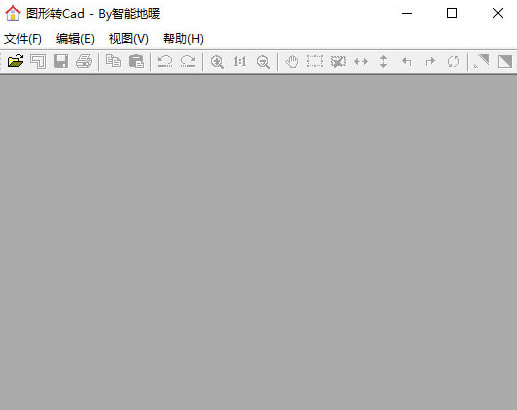
特色功能
應用場景1:從售樓處得到的房間戶型圖、或房屋中介獲取的房屋宣傳單,經手機拍照或掃描儀導入電腦為圖片,然后啟動本軟件,打開圖片,直接一鍵導出Cad文件即可。
應用場景2:去房屋現場量取尺寸,純手繪制成戶型圖,Cad操作不熟或不想在電腦上再重復繪制一遍墻體。經手機拍照手稿或掃描儀導入電腦為圖片,然后啟動本軟件,打開圖片,直接一鍵導出Cad文件即可。
其他場景:轉換任何圖片為Cad格式圖形,以便進行相應處理。
使用說明
1. 打開圖片:
通過菜單“文件/打開”,
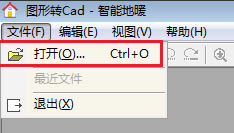
或者點擊工具條第一個“打開”圖標。
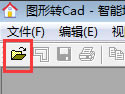
然后在“打開文件”窗口中,選擇一個圖片文件打開,如圖:
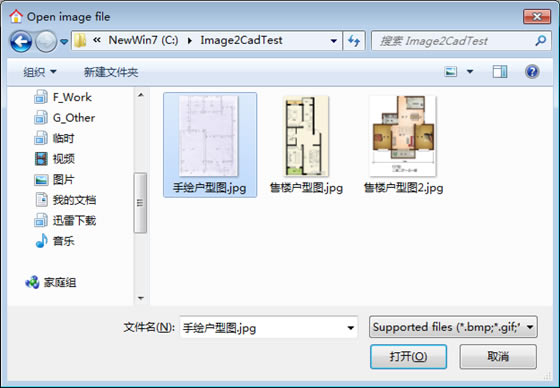
打開后,如下圖會預覽顯示圖片內容。

2. 導出為Cad文件:
通過菜單“文件/導出Cad文件(DXF)”
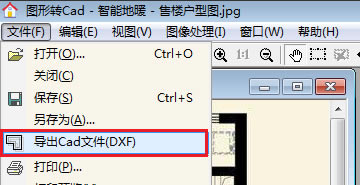
或者點擊工具條第二個圖標:
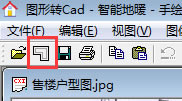
點擊后,彈出導出Cad文件預覽窗口,如圖:
“轉換粒度調整”用于調整處理顏色的界限值,直接拖動紅圈中的滑塊或輸入值,看到當前預覽圖達到最好的效果即可(去掉不需要的裝飾,保留墻體等主要結構)。
“去除填充色”按鈕,用于處理一些填充的墻體或柱子,改為非填充,避免由于填充色塊導致轉換后線條傾斜問題。
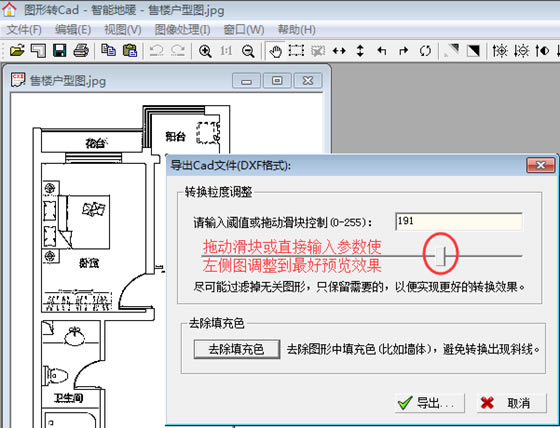
調整好預覽圖后,點擊“導出”按鈕,即可選擇一個位置保存導出的Cad文件(dxf格式)。
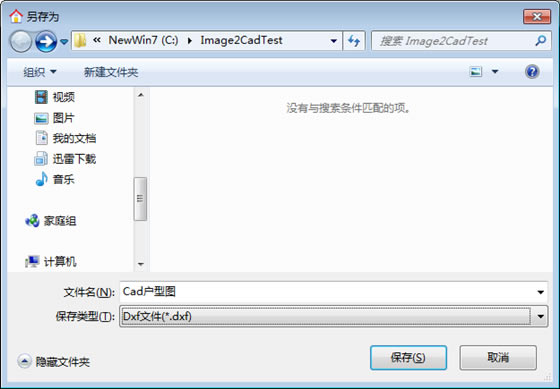
保存成功后,程序會提示是否直接打開已導出的Cad文件,
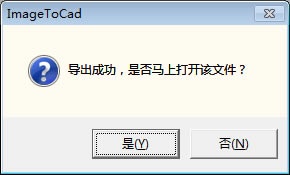
如果已經裝有Cad軟件的話,選擇“是”,則直接打開導出的文件。如圖:
注意:如果打開后在Cad中看不到任何圖形,這是由于圖形坐標不在當前視圖中。可雙擊鼠標滾輪或命令行輸入命令Z,空格鍵確認,再輸入A,最后空格確認,即可看到全部圖形。
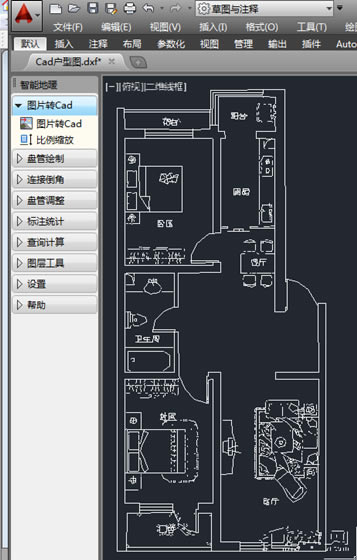
3. 比例縮放:
在轉換的戶型圖中繪制盤管或其他設計工作,還需要調整下比例。因為原始圖片是沒有單位信息的,從圖片轉換到Cad的圖形,一般還要轉換為毫米單位下的尺寸。
通過智能地暖菜單中“比例縮放”命令。該命令等同于Cad自身的縮放命令Scale。
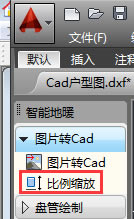
運行命令后,根據命令行提示,選擇所有圖形,然后指定一個縮放基點(可以選戶型中心或任意點),最后輸入縮放比例即可。
可以先量取下某個房間尺寸,再用實際房間尺寸(轉換到毫米)除以Cad中量取的數值,即為需要輸入的縮放比例倍數。
輸入縮放倍數時,也可以用“R”關鍵字,采用參照方式,先在圖形中指定一段長度,再輸入實際長度即可。
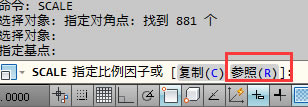
4. 繪制地熱盤管:
圖形調整比例后,刪除不需要的裝飾,即可開始繪制地熱盤管,如圖:
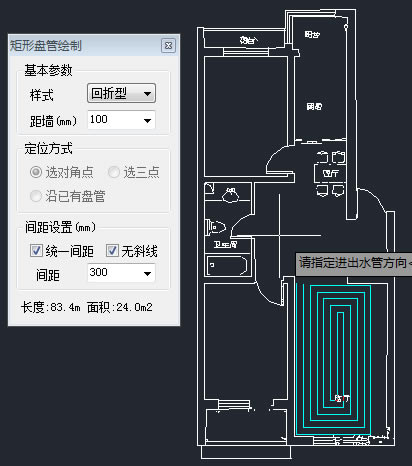
圖形處理
一般圖片可按上述步驟直接轉換即可,如果圖片需要特殊處理,則可以用“圖像處理”菜單中相應功能進行處理后,再導出Cad文件,以便獲得更好的轉換效果。

